
为你介绍实用wps教程,如果快速掌握wps?会计网为你整理经典实用的wps教程,图文并茂,希望能给读者们一些帮助。
wps表格查找重复项并删除的技巧 wps如何查找重复项
1、首先我们打开wps表格,然后点击数据==重复项===高亮重复项==设置
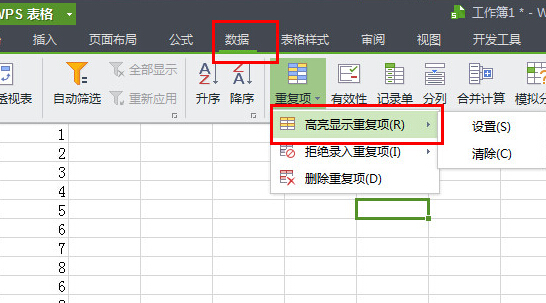
2、大家可以看到我们的WPS表格中,第九、十行的内容分别和第六、八行重复了。如何批量将表格中重复内容删去呢?
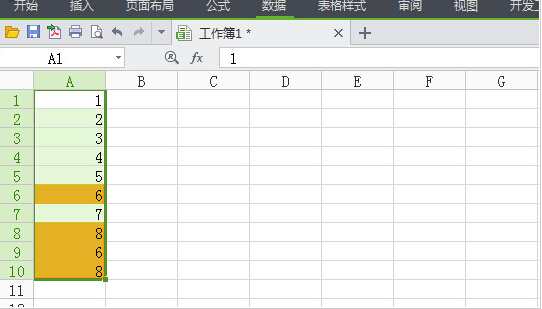
3、选中要查找重复项的表格范围——点击菜单栏“数据”——点击格式栏“重复项”==删除重复项
4、点击“重复项”在下拉列表中找到“删除重复项”——打开“删除重复项”复选框,在复选框中你可以设置查找重复项的范围:比如我这里是点击了“全选。——最后点击“删除重复项”就OK了。
5、删去重复项后就没有重复项了,我这里处理结果如下图:
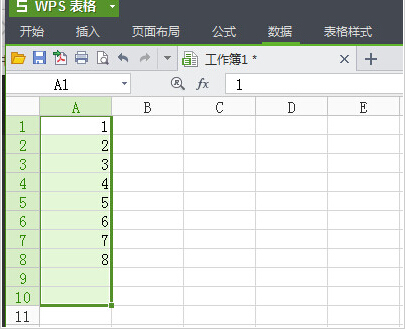
上面的教程是不是很简单呢?希望小编整理的教程能够帮助到你,更多会计实用实务WPS教程,小编为陆续整理更新,wps功能强大,会计实务工作量大,学习好WPS教程,相信能给你工作带来无限的方便!